簡単なのに印象的!イルミネーションに光が灯るようなストーリー加工を、InstagramとiPhone機能だけで作ろ
isuta / 2023年12月22日 20時0分
美しいイルミネーションの景色は、写真に撮ってSNSでシェアしたくなりますよね。でもキラキラとした輝きを、画面上でうまく伝えるのって難しい…。
今回はそんな時におおすすめの、加工テクニックをご紹介します。
InstagramのストーリーとiPhone機能だけで簡単に作れるので必見!
イルミネーションの光が際立つストーリー加工

今回の加工で完成するのが、このようなストーリー加工です。
モノトーンだった写真が鮮やかに変化する様子は、まるでイルミネーションの点灯式のよう…。
ときめく加工に仕上げて、ストーリーへシェアしてみてくださいね。
「フィルター × 画面録画」が加工のポイント

早速Instagramのストーリー画面で、加工したい写真を開きましょう。
この時、画像が横向きになるように回転させて配置。
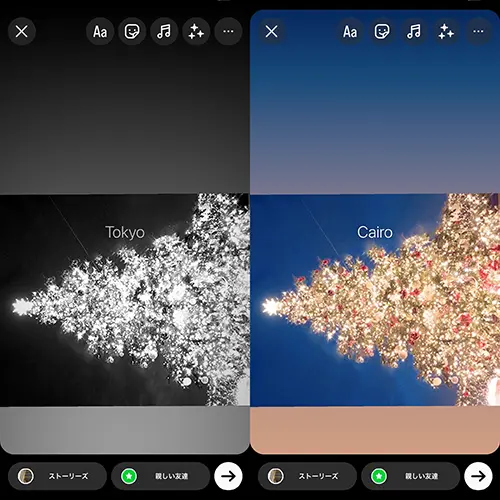
次に、画面をスクロールしてフィルターをかけますよ。
利用するのは、画面を左から右へ2度スクロールして出てくる『Tokyo』と、その次に登場する『Cairo』です。
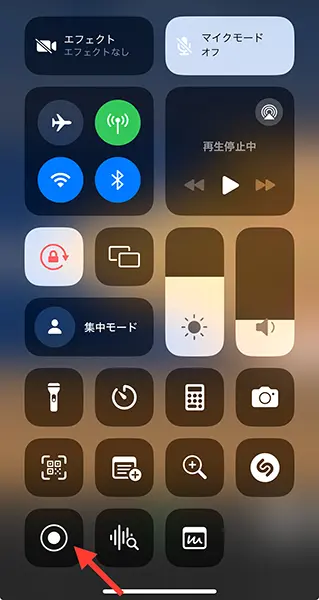
2つのフィルターを切り替える様子を、iPhoneに備わる画面録画機能を使って撮影するのがポイント。
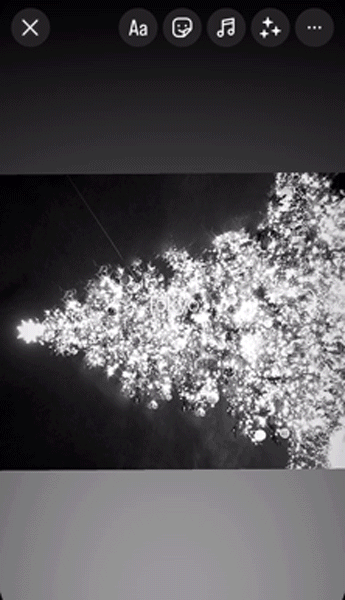
これで、画像に明かりを灯したような印象の動画が簡単に完成しました。
手書きラインや文字入れでかわいく仕上げよ
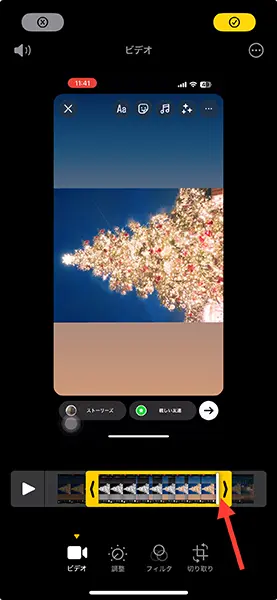
画面収録を終えたら、一度Instagramを離れて、iPhoneの「写真」アプリを開きましょう。
撮影した動画を開き、フィルターが切り替わる部分だけが残るように編集してください。
終わり部分は、フィルター名『Cairo』が表示されるギリギリ手前でカットすると良さそう。
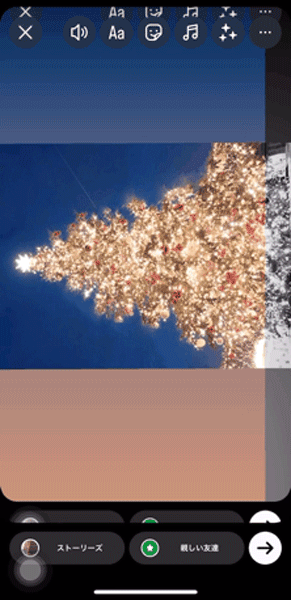
映像を調整し終えたら、再度ストーリーへ移動して編集済みの動画を表示しますよ。
ここで横向きの動画を、縦へと変更すればOK。
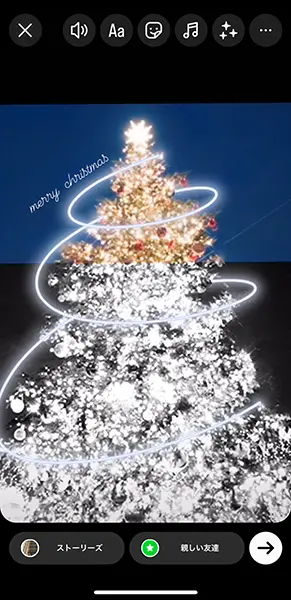
あとは、落書きツールや文字入れなどで、よりかわいくなるようアレンジすれば完成です。
きらめくイルミネーションを見かけたら、本テクニックを使ってストーリーへシェアしてみてはいかが?
外部リンク
この記事に関連するニュース
-
AIがいい感じに仕上げてくれる「写真」文字盤 - Apple Watch基本の「き」Season 10
マイナビニュース / 2024年11月14日 11時30分
-
「iPhoneのAI機能」日本でいますぐ使える機能3つ 「iOS 18.1」アップデートで一部の機能が有効に
東洋経済オンライン / 2024年11月13日 9時20分
-
iPhoneの写真アプリが使いづらい? 表示をカスタマイズする必須の2ステップ
ITmedia Mobile / 2024年11月5日 6時5分
-
“ほぼ裸”の見た目がイイ! 蓄光塗料もユニークなMOFTのiPhone 16向けMagSafeクリアケースと8-in-1多機能スタンドを試す
ITmedia Mobile / 2024年11月1日 13時0分
-
イヤホンとぐにゃぐにゃの音楽プレーヤーが絶妙にMIX。韓国で話題の画像加工はロック画面壁紙にもぴったり
isuta / 2024年10月29日 16時45分
ランキング
-
1「トイレでスマホ」が招く危険...長時間座りっぱなしの健康リスクとは?
ニューズウィーク日本版 / 2024年11月27日 17時50分
-
2「小銭入れると落ちる恐れ」 しまむらの新作財布に不具合……「申し訳ございません」 販売中止に
ねとらぼ / 2024年11月27日 19時20分
-
3「無性にコーヒーが飲みたい…」 実は鉄分不足が原因? 疲労増&集中力低下も
オトナンサー / 2024年11月27日 8時10分
-
4ユニクロ感謝祭「最強アウターが大幅値下げ」「ヒートテックも割安」絶対に買い逃してはいけない5アイテム
日刊SPA! / 2024年11月27日 8時54分
-
5大阪府の「お米クーポン」3億円分使われず 今月末期限、子育て世帯対象に配布
産経ニュース / 2024年11月27日 21時30分
記事ミッション中・・・
記事にリアクションする
![]()
記事ミッション中・・・
記事にリアクションする

エラーが発生しました
ページを再読み込みして
ください









